win7系统插网线不能用怎么办 win7插网线不能上网解决方法
为了保证win7电脑网络的稳定,很多用户都会选择插入网线连接宽带网络来上网,也能够有效提高网速,然而当用户在将网线插入win7电脑之后,设置宽带网络时却总是不能上网,对此win7系统插网线不能用怎么办呢?接下来小编就来教大家的win7插网线不能上网解决方法。
推荐下载:win7旗舰版免激活
具体方法:
方法一、禁用网卡驱动再启用方法
1、右键单击我的电脑选择管理,打开设备管理器,打开网络适配器,选中网卡驱动,右键属性。
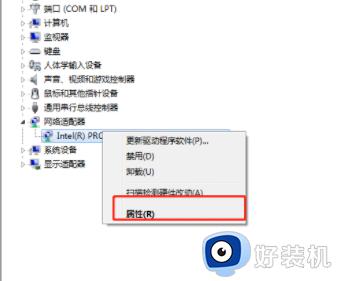
2、点击驱动程序,点击禁用,然后等一小会,重新启用网卡驱动试试。
方法二、更换IP
1、打开电脑“控制面板”,点击“网络连接”,选择本地连接,右键点击本地连接图标后选“属性”,在“常规”选项卡中双击“Internet协议 (TCP/IP)”,选择“使用下面的IP地址”,在IP地址中填写“192.168.0.1”,在子网掩码中填写255.255.255.0,其他不用填写,然后点“确定”即可。需要注意的是,IP一定要保证和Modem的IP地址处于同一网段。
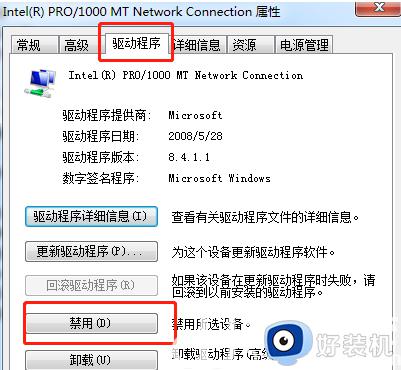
2、另外,在以上步骤中,在“本地连接”的“属性”里把“此连接被限制或无连接时通知我(M)”的选项去掉也可以。
方法三、更换网线尝试一下重启路由器试试
1、拔掉网线,更换另外的网线连接尝试。
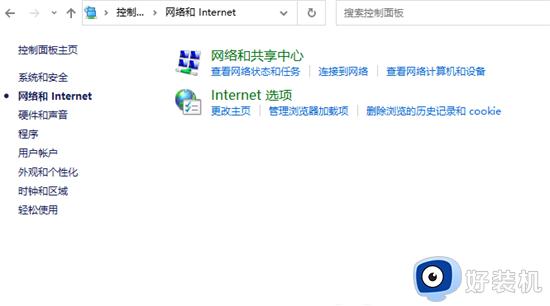
2、重启路由器等待一分钟看看。
方法四、360断网急救箱
1、打开360,点击功能大全,搜索断网急救箱,开始诊断。
2、工具给出的建议修复即可。
上述就是小编给大家带来的关于win7插网线不能上网解决方法了,有出现这种现象的小伙伴不妨根据小编的方法来解决吧,希望能够对大家有所帮助。
win7系统插网线不能用怎么办 win7插网线不能上网解决方法相关教程
- win7插网线连不上网怎么办 win7插上网线连不上网修复方法
- mercury无线网卡插上没反应win7怎么回事 win7 mercury无线网卡插上电脑没反应如何解决
- win7插网线显示未识别的网络怎么办 win7插上网线显示未识别网络解决方法
- win7插上无线网卡但找不到无线网络连接怎么解决
- win7电脑无线上网慢怎么办 电脑win7无线wifi速度慢如何解决
- win7搜索不到家里的wifi怎么办 win7搜索不到自己家网络修复方法
- win7电脑怎么连接宽带网络设置 win7台式电脑宽带连接步骤
- win7系统可以连接wifi吗 win7系统连接wifi怎么设置
- 无线网卡不支持win7怎么办 无线网卡不支持win7的解决方案
- win7如何打开wifi开关 win7怎么打开wifi功能
- win7怎么改屏幕刷新率?电脑刷新率怎么调win7
- win7怎么连接新买的蓝牙耳机 win7如何连接刚买的蓝牙耳机
- win7休眠功能不见了怎么办 win7休眠按钮没有处理方法
- win7怎么改文件格式 windows7如何更改文件格式
- 电脑护眼模式怎么取消win7 win7怎么关闭护眼模式
- win7怎么更新蓝牙驱动 win7如何更新蓝牙驱动程序
win7教程推荐
- 1 电脑护眼模式怎么取消win7 win7怎么关闭护眼模式
- 2 电脑设置开机密码的步骤win7?win7怎么给电脑设置开机密码
- 3 win7怎么改桌面图标大小 如何更改win7桌面上的图标大小
- 4 win7怎么更改屏幕亮度 win7怎么调电脑屏幕亮度
- 5 win7共享打印机灰色无法勾选怎么办 win7共享打印机选项是灰色的处理方法
- 6 win7net framework 4.0安装未成功怎么办 win7安装net framework 4.0失败如何解决
- 7 win7电脑访问不了共享文件夹怎么办 win7无法访问共享文件夹处理方法
- 8 锁屏壁纸怎么更换win7?win7怎么换锁屏壁纸
- 9 win7电脑怎么连接宽带网络设置 win7台式电脑宽带连接步骤
- 10 win7怎么开机自动启动程序设置?win7电脑在哪里设置开机启动项目
